超夯話題LINE貼圖新功能「貼圖拼貼樂」已經在正式登場!LINE官方指出,有別於過去只能傳送單張貼圖,全新LINE貼圖拼貼樂功能最多能挑選6張貼圖混搭組合,並能透過LINE聊天室直接傳送。底下就整理「LINE 貼圖拼貼樂」功能怎麼用?以及限制有哪些和技巧小撇步都會一次告訴大家。
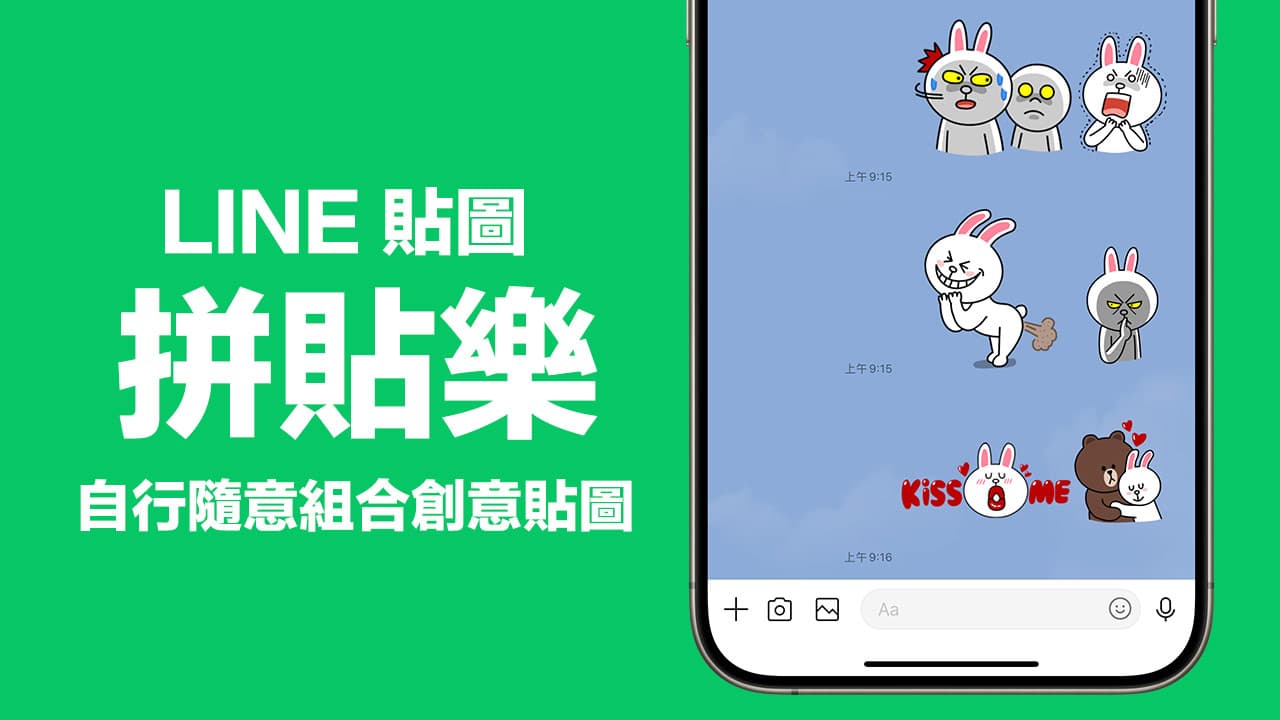
LINE「貼圖拼貼樂」是什麼?
LINE 貼圖拼貼樂算是官方推出的全新LINE貼圖功能,用戶能透過LINE組合貼圖將6張圖進行混搭,還能自由縮小、放大、調整角度和排列位置,當組合完成後就能傳到一對一聊天室或群組聊天室內。
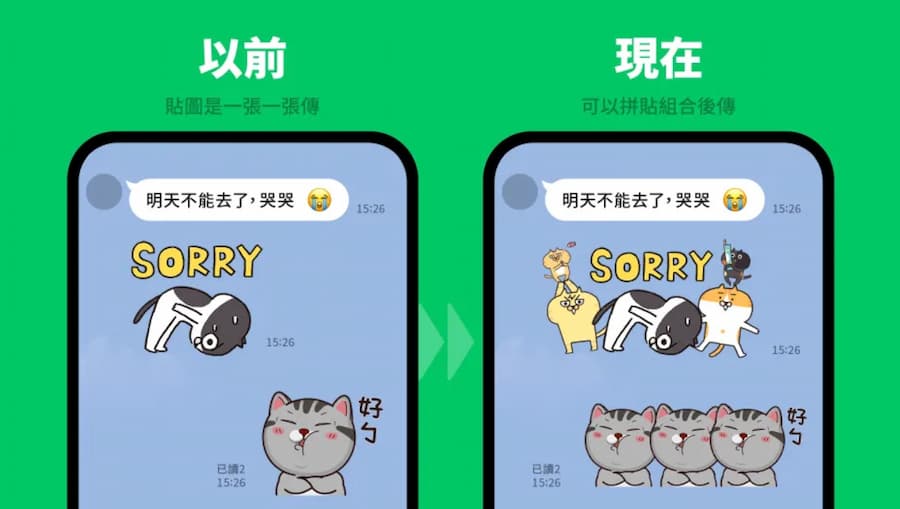
LINE貼圖拼貼樂使用限制和版本需求
拼貼樂系統版本需求
- iPhone 系統需升級 iOS 14.2(含)以上。
- Android 系統需升級 Android 14.3.0(含)以上。
- LINE 手機版須更新至 14.6.0(含)以上版本。
- 目前僅在台灣、日本、泰國、印尼等地正式上線。
拼貼樂類型限制
LINE新功能「貼圖拼貼樂」可使用超過800組「官方貼圖」進行組合,目前適用拼貼貼圖類型僅限「靜態貼圖、大貼圖和無特效與聲音的動態貼圖」,以及兩組系統內建的「BROWN&FRIENDS熊大兔兔貼圖」能用在新功能。
要是想再次傳送之前製作過的LINE「貼圖拼貼樂」組合貼圖,透過貼圖鍵盤內的「歷史紀錄」就能再次傳送,提醒歷史紀錄最多只能紀錄80組貼圖,無法永久儲存製作組合。
LINE「貼圖拼貼樂」怎麼用?4步驟輕鬆組合貼圖
步驟 1. 長按貼圖拖曳
從 LINE 貼圖選單內長按貼圖不放,往上拖曳到聊天編輯區內。(如無法拖移代表此貼圖不支援貼圖拼貼樂)
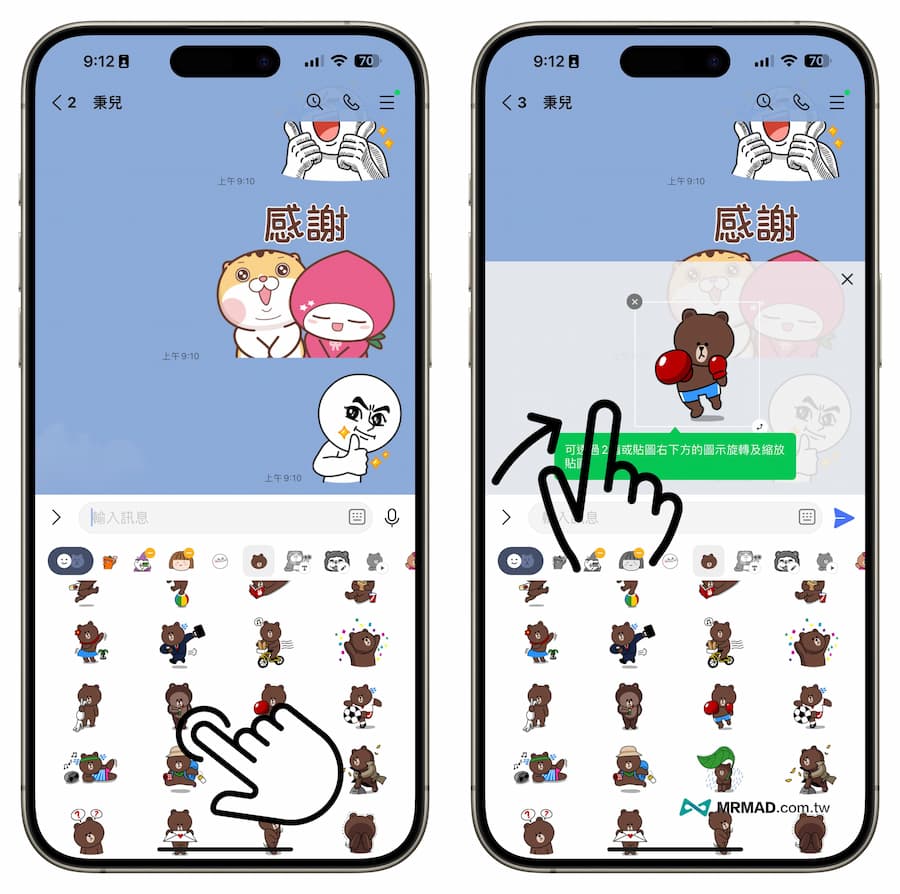
步驟 2. 編輯調整貼圖大小位置和角度
接下來就可以用雙指調整貼圖大小,或是移動到不同灰白位置區塊任一處,也可以透過邊角控制旋轉貼圖角度和刪除。
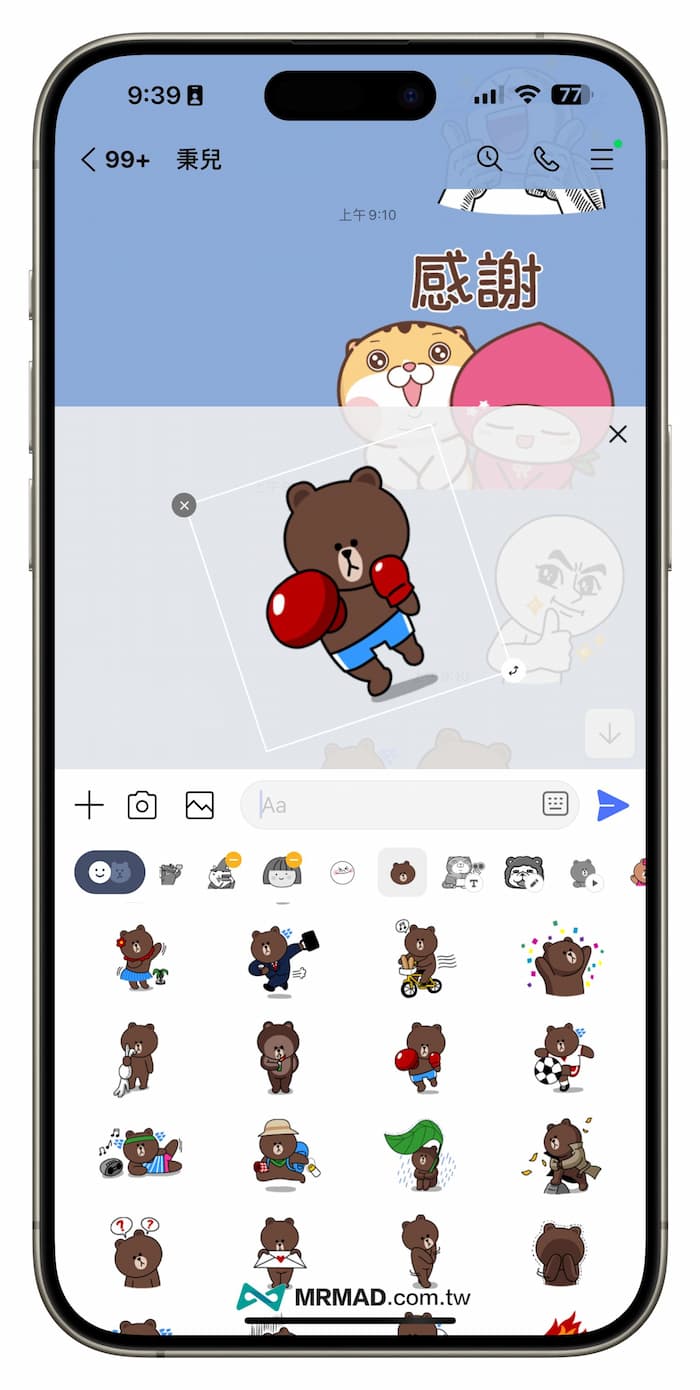
步驟 3. 拼貼最多六張貼圖組合
同樣步驟可以拉入更多LINE貼圖,最多能混搭6張不同貼圖組合,就能組成一張全新自製的LINE貼圖。
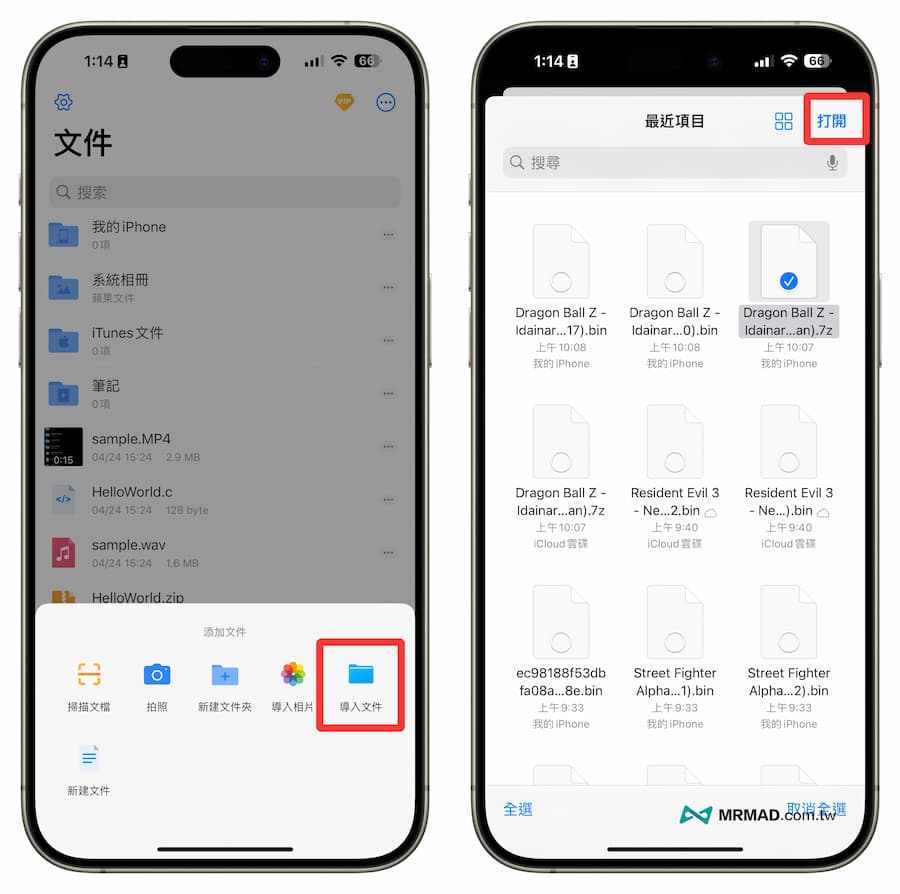
步驟 4. 傳送貼圖秀一下
最後將拼貼好的貼圖傳給朋友,就能大秀你的創意LINE貼圖,透過貼圖說故事,就會超有情境和樂趣。
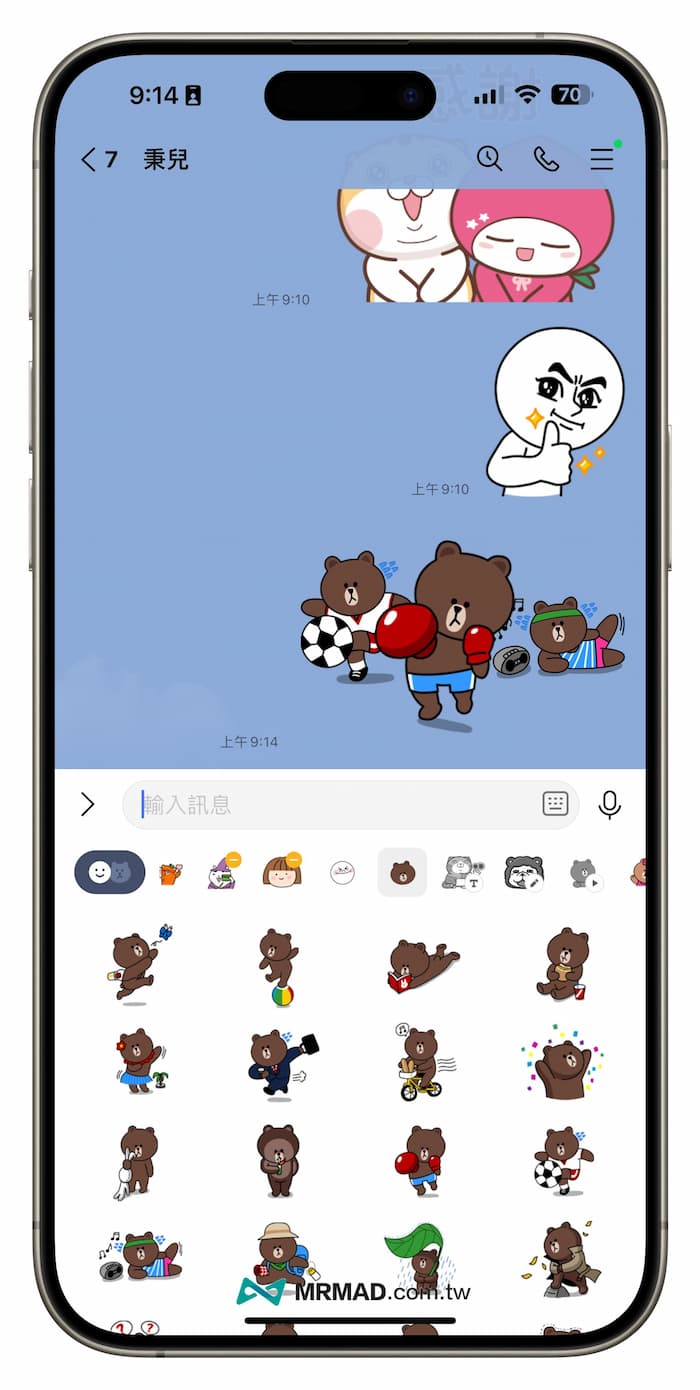
LINE貼圖新功能拼貼樂不能用怎麼辦?
LINE官方已經在2024年5月10全面推送給全台LINE用戶,要是無法使用「LINE貼圖拼貼樂」新功能,可以透過底下種方法檢查排除問題:
- 檢查 LINE 手機版本:是否有升級到 v14.6.0 或以上版本。
- 電腦版LINE無法使用:目前電腦版 LINE 尚未支援「貼圖拼貼樂」功能。
- 檢查手機系統版本是否符合需求:iOS 14.2 以上和Android 14.3 以上。
- 確認 LINE 貼圖類型是否符合:需要靜態貼圖、大貼圖和無特效與聲音的動態貼圖,以及BROWN&FRIENDS熊大兔兔貼圖,並非每款 LINE 貼圖都能支援。
- 確認聊天室類型:拼貼樂只能用私人聊天和群組聊天室。
- 關閉預覽貼圖:有用戶發現需要到LINE設定內關閉「預覽貼圖」才能正常使用貼圖拼貼樂。(設定位置:LINE設定>聊天>預覽貼圖)。
LINE 貼圖拼貼樂常見QA問答
LINE拼貼樂不能用怎麼辦?
確認LINE版本和手機系統是否有升級到最新,以及確認LINE貼圖類型是否符合才能夠使用。
貼圖拼貼樂為什麼電腦版看不到?
目前只有手機版LINE能夠正常看見貼圖拼貼樂,電腦版LINE需要等後續官方釋出更新才能顯示。
LINE貼圖拼貼樂最多能放幾組貼圖?
LINE拼貼樂編輯區內最多能放入六張LINE貼圖就是上限。
LINE拼貼樂編輯能改變貼圖重疊順序嗎?
只要在編輯拼貼樂畫面上,點一下LINE貼圖拖移一下就能改變重疊順序。
LINE社群為什麼不能用貼圖拼貼樂?
目前LINE貼圖拼貼樂只能用在個別聊天室和群組聊天室,社群無法使用貼圖拼貼樂。
更多實用技巧:
- emoji iPhone自製貼圖組合技巧大公開,4招快速製作創意表情符號
- LINE 發票管家新功能四大變化一次看,官方加碼送免費貼圖和點數
- 2024 母親節貼圖大放送!26 款LINE 免費貼圖每款都充滿愛意
想了解更多Apple資訊、iPhone教學和3C資訊技巧,歡迎追蹤 瘋先生FB粉絲團、 訂閱瘋先生Google新聞、 Telegram、 Instagram以及 訂閱瘋先生YouTube。